CAD怎样进行偏移直线?
设·集合小编 发布时间:2023-03-21 13:58:59 1876次最后更新:2024-03-08 11:38:07
相信很多朋友们也遇到过这种类似的问题,那就是对于CAD怎样进行偏移直线这个问题,不知道怎么去解决。这个过程操作起来相对的复杂,很多小伙伴不是很了解,那么下面来给大家讲解一下。
工具/软件
硬件型号:小新Air14
系统版本:Windows7
所需软件:CAD2007
方法/步骤
第1步
首先,我们打开CAD,并任意画一条直线来演示偏移命令的使用。

第2步
点击一下右侧工具栏中的“偏移”命令,会出现提示,要求指定偏移距离。
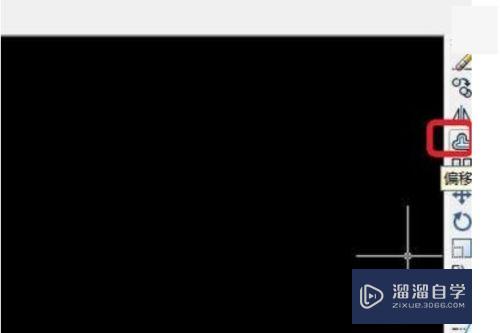
第3步
我们任意输入偏移距离为60,回车。

第4步
要求我们选择偏移对象,我们点击一下,选中直线。

第5步
如果往右边偏移,就在右边点击一下,反之就在左边点击一下,偏移之后,效果如下。
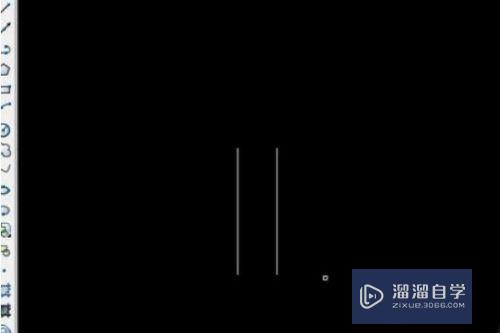
总结
1、首先,我们打开CAD,并任意画一条直线来演示偏移命令的使用。
2、点击一下右侧工具栏中的“偏移”命令,会出现提示,要求指定偏移距离。
3、我们任意输入偏移距离为60,回车。
4、要求我们选择偏移对象,我们点击一下,选中直线。
5、如果往右边偏移,就在右边点击一下,反之就在左边点击一下,偏移之后,效果如下。
- 上一篇:CAD线代表多根电缆怎么办?
- 下一篇:CAD如何快捷找到中点、垂足点?
相关文章
广告位


评论列表